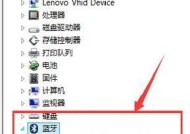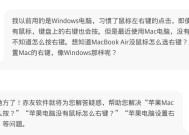联想笔记本推荐项目怎么关闭?关闭后有什么影响?
- 网络技术
- 2025-04-06
- 13
- 更新:2025-03-26 17:57:56
随着个人电脑市场日趋成熟,品牌厂商也不断推出各种个性化服务以提升用户体验。联想作为全球知名的电脑品牌,为部分笔记本电脑搭载了“推荐系统”功能,旨在根据用户的使用习惯与偏好进行个性化软件和内容的推荐。但有时候,出于隐私、性能或者个人喜好考虑,用户可能需要关闭这一功能。接下来,本文将逐步教会你如何关闭联想笔记本上的推荐项目,并探讨关闭后可能产生的影响,还能为你提供一些与之相关的实用建议。
步骤一:进想笔记本的推荐设置
在操作之前,确保你的联想笔记本已经安装了最新的系统更新,以便获得最佳的使用体验和最新的功能支持。关闭推荐系统通常可以通过以下几个步骤完成:
1.打开联想电脑的设置菜单:点击屏幕左下角的“开始”按钮,然后点击齿轮形状的“设置”图标。
2.进入个性化设置:在设置菜单中,选择“个性化”标签。
3.找到推荐内容设置:在个性化设置中,寻找“开始”菜单选项或者“个性化”选项下的相关设置。
4.关闭推荐项目:在设置列表中,找到“推荐给我的应用、游戏、和内容”,将其关闭。同时,你也可能需要关闭“查阅新闻”、“获取提示和其他帮助”等相关推荐服务。

步骤二:管理后台任务和隐私选项
1.访问任务管理器:按下`Ctrl+Shift+Esc`,或右键点击任务栏的开始按钮选择“任务管理器”。
2.查找联想相关后台应用:在“后台进程”标签下,查找与联想推荐系统相关的进程,如LenovoAppExplorer或LenovoCompanion等。
3.结束进程:选中这些进程,点击右下角的“结束任务”按钮,以彻底关闭与推荐系统相关的后台进程。

步骤三:编辑注册表(高级操作,谨慎进行)
请注意,以下步骤涉及系统注册表编辑,错误操作可能导致系统不稳定。确保你了解每个步骤的含义或在进行之前进行备份。
1.打开注册表编辑器:在“开始”菜单中搜索“regedit”,并以管理员身份打开。
2.定位到关联设置:导航到`HKEY_CURRENT_USER\Software\Microsoft\Windows\CurrentVersion\ContentDeliveryManager`路径。
3.修改或删除相关键值:找到与推荐系统相关联的键值,根据需要进行修改或删除。

关闭推荐系统后的影响
关闭联想笔记本的推荐系统可能会带来以下影响:
个性化体验减少:你将不再接收到根据使用习惯推荐的应用或内容。
系统资源占用减少:关闭后台推荐服务可能有助于释放内存与CPU资源,对电脑性能有一定提升。
隐私保护增强:不再收集相关使用数据,保护了一定程度的隐私安全。
实用建议
为了确保你的联想笔记本在关闭推荐系统后依旧保持最佳状态,请考虑以下建议:
定期检查更新:确保操作系统与所有软件都保持最新版本,以获得安全和性能上的提升。
精简启动项:使用任务管理器或专门的软件工具,优化启动项,只保留必要的程序。
安装专业防病毒软件:保护你的电脑不受恶意软件侵害,确保隐私安全。
通过以上步骤,你便能有效地关闭联想笔记本的推荐系统,并对关闭后的可能影响有了清晰的认知。同时,这些实用建议将帮助你维护电脑的整体性能与安全。现在,你可以根据个人需求进行调整,享受更为个性化与高效的电脑使用体验。
上一篇:租电脑怎么看配置?价格是多少?